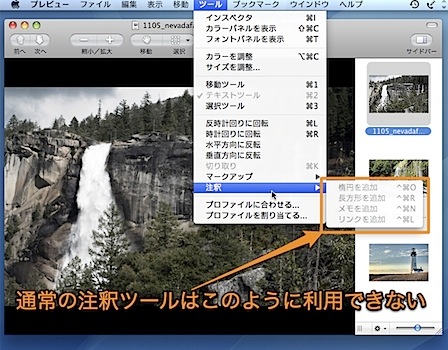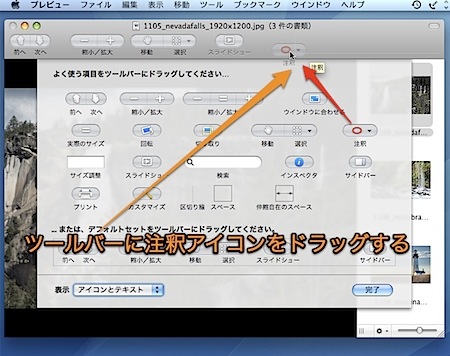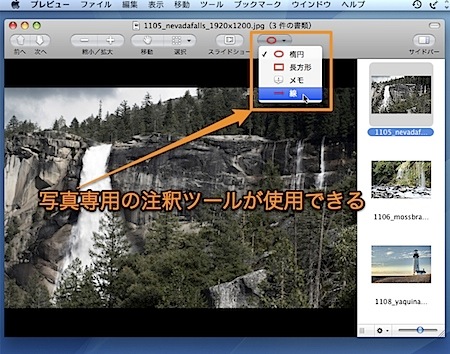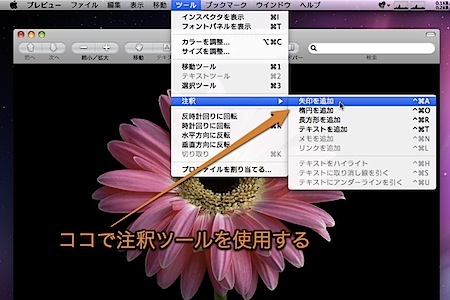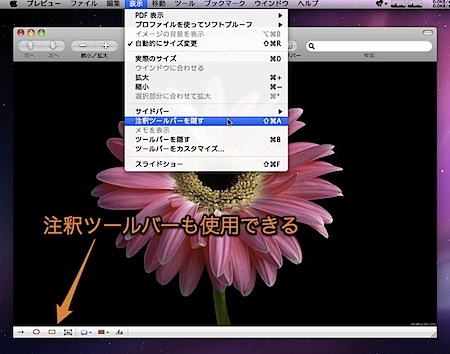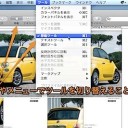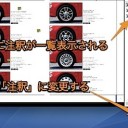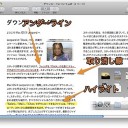プレビュー(Preview.app)で、写真などの画像ファイルに注釈を書き込む方法です。メモや矢印を記入することができます。
写真に注釈を書き込む
プレビュー.appには、「PDFファイル」と「画像ファイル」に注釈を書き込む機能が付いています。しかし、画像ファイルに注釈を書き込もうとしても、下のようにPDFファイルで利用できた「ツール」メニューの「注釈」コマンドを使用することができません。
そこで、画像ファイル専用の注釈ツールの利用方法を紹介します。
画像ファイル専用の注釈ツールの利用方法
画像ファイル専用の注釈ツールはデフォルトでは使用することができません。
ツールバーをカスタマイズして、「注釈」ツールボタンを表示させて利用します。
ツールバーカスタマイズメニューを表示するには、「表示」メニューより「ツールバーをカスタマイズ」を選択するか、ツールバーの上で、右クリックや「Control」キーを押しながらクリックして「コンテキストメニュー」を表示しそこで「ツールバーをカスタマイズ」を選択するか、タイトルバーの右にある楕円のボタンを「Option」キーと「Command」キーを押しながらクリックします。
そして、下のようなツールバーカスタマイズメニューより「注釈」ボタンをドラッグ&ドロップします。
すると、画像ファイル専用の注釈ツールが使用できるようになります。
「メモ」に書かれたテキストは、「ツール」メニューから利用できる「フォントパネル」や「カラーパネル」でテキストの大きさや色を変更することができます。
また、「線」で小さい矢印を引くことができます。また、「カラーパネル」より線の色を変更することができます。
なお、注釈は画像ファイルに直接書き込まれるので、保存をした後は再編集できないので注意してください。
以上の方法は、Mac OS X 10.5 Leopardを使用している場合の注釈の記入方法です。
Mac OS X 10.6 Snow Leopardになりますと、さらに簡単に写真に注釈を入れることができるように、改良されています。
まず、「ツール」メニューの「注釈」コマンドでPDFと同じように注釈をいれることができるようになっています。
また、「表示」メニューの「注釈ツールバーを表示」コマンドで注釈ツールバーを利用することができるようになります。
以上、Macのプレビュー.appで写真に注釈を書き込む隠れ技でした。